Jak přesunout hru na Steamu na druhý disk
U většiny her vám může SSD výrazně zkrátit čas nahrávání nejen při samotném spouštění, ale i při běžném hraní, kdy např. dochází k loadingu jiných lokací. SSD jsou proti klasickým diskům stále výrazně dražší, takže za rozumnou cenu pořídíte jen SSD s poměrně omezenou kapacitou, což vzhledem k velikosti současných AAA her, přesahujících často i 50GB znamená, že na 250 GB SSD můžete mít zároveň nainstalovány jen 3-4 velké hry a budete tak nuceni dohrané hry často přesouvat aby uvolnily místo dalším. Steam má naštěstí zabudovanou funkci pro přesun už nainstalovaných her na jiný disk, takže si v tomto návodu ukážeme, jak jednoduše přesunout nainstalovanou hru na druhý disk, bez toho, abyste ji museli smazat, znovu stahovat a instalovat…
Vyplatí se nainstalovat hru na SSD?
Krátká odpověď by zněla samozřejmě ano a hlavním důvodem využití SSD je zkrácení doby spouštění hry v průměru zhruba o polovinu, stejně tak se zkrátí i doba nahrávání už ve hře při přechodu do jiné lokace, u her od Bethesdy je např. dodnes běžné, že k loadingu dochází i při vstupu do budov. Na internetu najdete spoustu testů různých her a u většiny výsledky odpovídají zhruba 50% úspoře času při spouštění hry z SSD.
Podmínky testu
Pro tento článek jsem otestoval hru Fallout 4, záznam testu můžete vidět ve videu výše. Fallout 4 zabírá na disku 26GB a byl spouštěn v rozlišení 1920×1080 na Ultra nastavení.
Nejprve byl nainstalován na klasickém pevném disku Toshiba 3TB, který dosahuje v průměru 160 MB/sec v sekvenčním čtení, v 2.videu můžete vidět, že při přesunu složky dosahoval až 200MB/sec, víc z běžných 7200 ot. pevných disků nejspíš nedostanete, pokud máte navíc starší disk, obzvlášť některý s 5 200 ot. může být čas nahrávání ještě delší.
SSD zastupoval 525GB Crucial MX300, který patří k průměrným Sata SSD, při větším zaplnění a kopírování u něj v testech naměřili propady v rychlosti zápisu, ale to se při nahrávání hry nehraje roli, při něm jsou důležité hlavně rychlosti sekvenčního čtení a zde dosahují moderní SSD vesměs stejných hodnot, naráží totiž už na limity propustnosti Sata 3 rozhraní.
Pro úplnost a demonstraci jak velké jsou rozdíly v rychlosti mezi HDD a SSD dodám ještě výsledky z programu CrystalDiskMark, kde vidíte doslova propastný rozdíl v náhodném čtení malých 4K souborů…
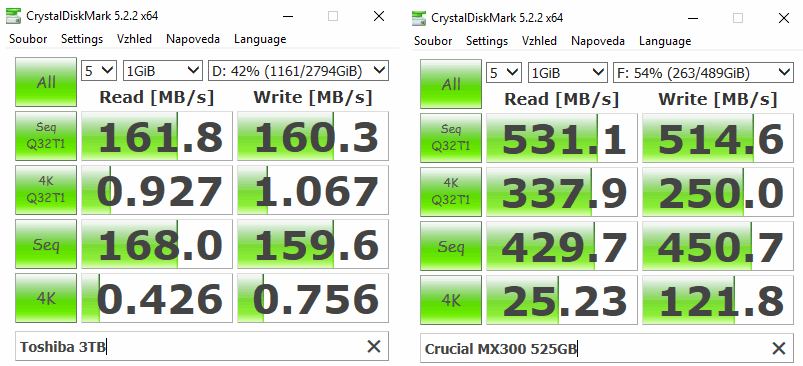
Sestava: i7-6700 | 2x4GB DDR4 2660 MHz | GTX 1080 | HDD Toshiba 3TB vs SSD Crucial MX300 525GB
Pro záznam videa byl vždy využíván disk, na kterém nebyla nainstalovaná testovaná hra, takže by nemělo dojít k ovlivnění výsledku měření.
První spuštění hry bylo měřeno po restartu PC, simuloval jsem tedy běžný scénář, kdy zapnete PC a následně spustíte hru.
Druhé spuštění hry bylo měřeno po vypnutí hry, po kterém hned následovalo opětovné spuštění hry.
Výsledky měření
1. loading Fallout 4 po restartu PC – HDD cca 40 sec
1. loading Fallout 4 po restartu PC – SSD cca 20 sec
2. loading Fallout 4 po restartu hry – HDD cca 27 sec
2. loading Fallout 4 po restartu hry – SSD cca 17 sec
Shrnutí
Výsledky mluví jednoznačně, při 1.spuštění hry je rozdíl téměř 20 sec ve prospěch SSD, při druhém spuštění hry se rozdíl sice zmenší, ale i tak je stále znatelný a v praxi bude mnohem častěji docházet k 1. scénáři.
Pokud jste ve videu sledovali vytížení disku, mohli jste vidět 100% zátěž klasického pevného disku(D), přičemž ostatní komponenty běžely zhruba na 10-30%, je tedy jasné, že hlavní brzdou byl pevný disk.
Zajímavé bylo, že po přesunu hry na SSD nikdy nedošlo k vytížení SSD(F) přes 65%, stejně tak ani ostatních komponent a dá se říct, že limit byl v tomto případě už na straně softwaru, tedy Falloutu 4, můžeme tak předpokládat, že rychleji tuto hru už zřejmě spustit nepůjde.
Důvod, proč se vyplatí alespoň hry, které aktuálně nebo dlouhodobě hrajete, přesunout na SSD je tedy jasný, takže se podíváme jak to v klientu Steamu jednoduše provést…
Návod na přesunutí nainstalované hry na Steamu na druhý disk
Dejme tomu, že jste si pořídily do PC nové SSD a chtěli byste na něj přesunout hry nainstalované na dosavadním klasickém pevném disku, nebo naopak máte Steam nainstalovaný na systémovém SSD, kde vám dochází místo a dohrané hry byste chtěli přesunout na druhý pevný disk s mnohem větší kapacitou.
1. Vytvoření knihovny Steamu na 2.disku kam chcete přesunout hry
Abyste mohli nainstalovanou hru přesunout na druhý disk, musíte na něm nejprve vytvořit složku tzv. Knihovnu Steamu (SteamLibrary).
Postup je zachycen ve videu, takže jen zkratkovitě: v klientu Steamu kliknete v levém horním rohu na Steam > Nastavení > Stahování >Steam – Složky knihovny> Přidat Složku
Zde si vyberete disk, na který chcete přesunovat hry, pak kliknete na Nová složka a vyskočí okno, kde můžete zadat vlastní název, případně nechat defaultní SteamLibrary a kliknete na Ok.
Ve videu jsem nemohl vytvoření této složky potvrdit, protože už ji mám na všech discích a Steam povoluje na každém disku pouze jednu složku pro instalaci her.
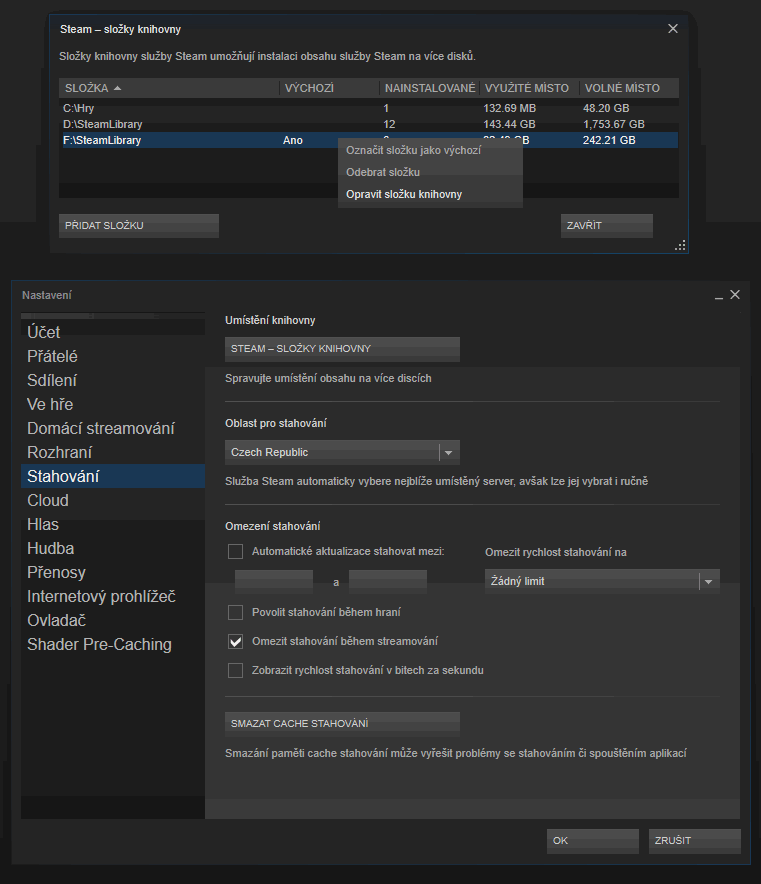
Po úspěšném vytvoření nové knihovny Steamu uvidíte v okně Steam – Složky knihovny novou složku a zde můžete také nastavit, který disk bude výchozí pro instalaci her abyste to pokaždé nemuseli měnit při samostatné instalaci her.
I když si samozřejmě při instalaci každé hry můžete stále určit, na jaký disk chcete hru nainstalovat pomocí nabídky viz obrázek:
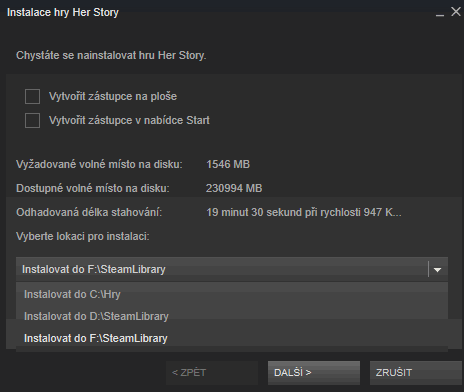
1.Přesun nainstalované hry na Steamu na 2.disk
Po vytvoření knihovny Steamu na disku, kam chcete přesunovat hry, už jen stačí kliknout v Knihovně her pravým tlačítkem na hru, kterou chcete přesunout, zvolit Vlastnosti > Místní soubory > Přesunout Instalační složku a zvolit si disk, kam se hra přesune. Samotný přesun hry bude trvat různě dlouho v závislosti na její velikosti a na rychlosti disku, přesun na SSD bude o něco rychlejší, ale ve videu můžete vidět, že stejně bude limitován rychlostí čtení disku, ze kterého hru přesouváte a SSD bude často čekat na data z pevného disku.
Jakmile se dokončí přesun hry, složka se hrou se na původním disku vymaže a hra se už bude automaticky spouštět z nového disku, na který jste ji přesunuli, nic jiného už dělat nemusíte…
Shrnutí
Jak vidíte vyplatí se seznámit s možnostmi Steamu, který má poměrně pokročilé funkce pro správu her a umožňuje nejen jednoduchou instalaci, ale i bezproblémový přesun už nainstalovaných her na jiný disk, bez toho abyste je museli zbytečně odinstalovávat, mazat, znovu stahovat a provádět další zbytečné psí kusy 🙂
Snažil jsem se vytvořit návod co možná nejvíc polopaticky pro úplné začátečníky, ale pokud by vám přesto nebylo něco jasné klidně napište do komentářů. Stejně tak můžete sdělit vaše zkušenostmi s přesunutím hry na SSD, jestli jste zaznamenali i jiné zlepšení, než zkrácení času nahrávání…
Osobně jsem například při hraní Ghost Recon Wildlands pozoroval znatelně rychlejší přepínání mezi mapou a hrou po přesunu hry na SSD…
Výběr SSD je v dnešní době také poměrně jednoduchý, navíc u nich dochází k mírnému snižování cen a kvalitní 250GB SSD pořídíte už za 2 000 Kč, 500GB SSD se blíží 3 000 Kč, 120 GB SSD se hodí spíše na urychlení systému a programů, pokud na něj dáte 50GB hru budete nejspíš blízko maximální kapacity, obecně se navíc doporučuje pro zachování výkonu nechat na SSD alespoň 15 -20% volného místa, takže 120GB není pro hry moc praktické.
Nejvýhodnější současná SSD roku 2018 najdete v sérii pravidelně aktualizovaných článků: Test a výběr SSD 120 GB – 128 GB – 2018 | Test a výběr SSD 250GB – 2018 | Test a výběr SSD 500GB a 1TB – 2018
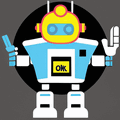
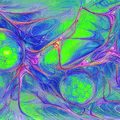
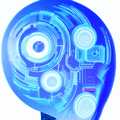
Díky užitečná věcička netušil jsem o ní není i něco podobného na Origin a Uplay ?
Tak to bohužel nevím osobně Origin a Uplay prakticky nepoužívám, ale podle googlu se to dá také: UPlay: Close Uplay. Copy the game’s folder to you SSD Open Uplay. Go to the games settings/properties change the installation directory to the „new“ folder on the SSD (the one you just copied). Close and reopen Uplay. Select the game, it will ask you will see the „install“ bouton instead of the „play“ one, but that’s fine. Click on install, it wont download the game. Uplay will see that you have the game and it will „check“ your files (takes ~10-15 miinutes). After… Zobrazit celý text»
Také děkuji, ani já jsem nevěděl, že to jde udělat. Hned si přesunu hry ze systémového disku na nově nainstalovaný SSD.
dekuji super
Také moc děkuji